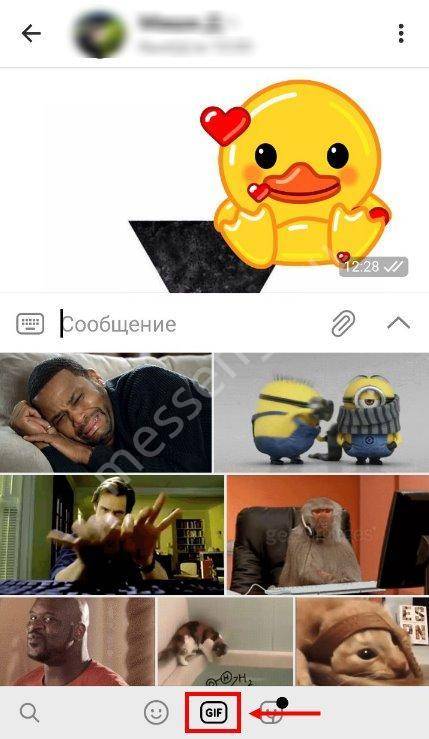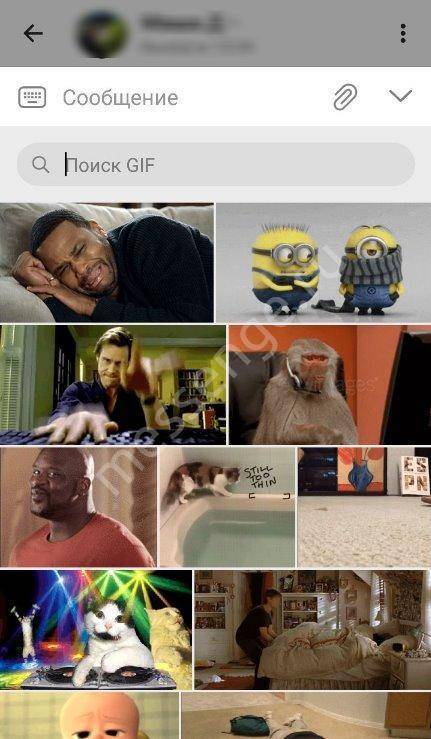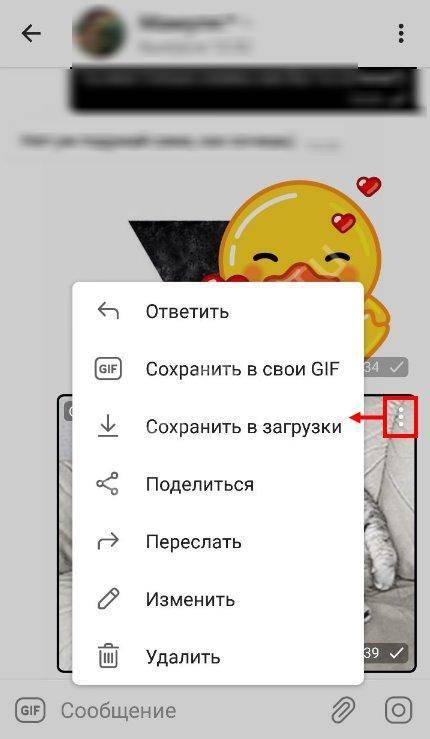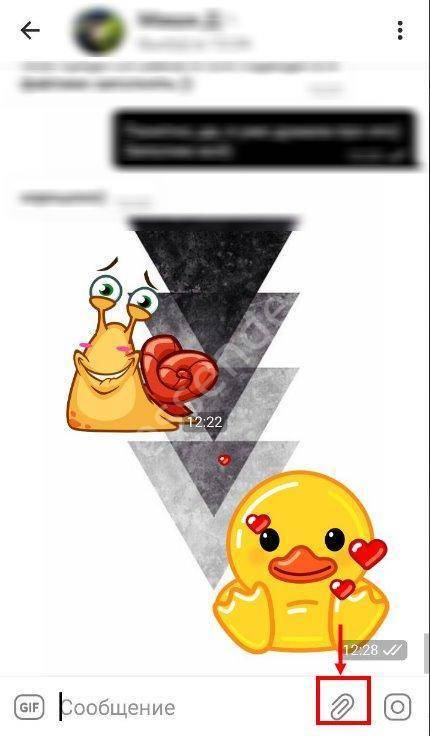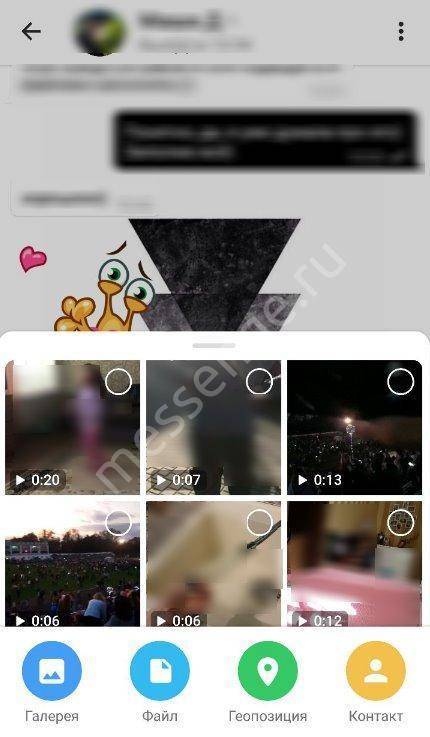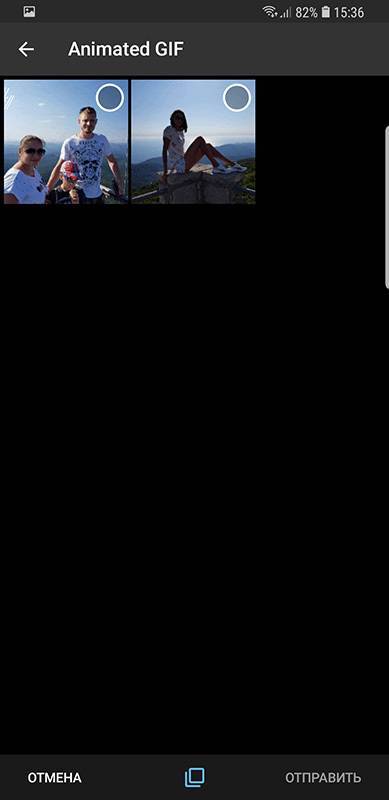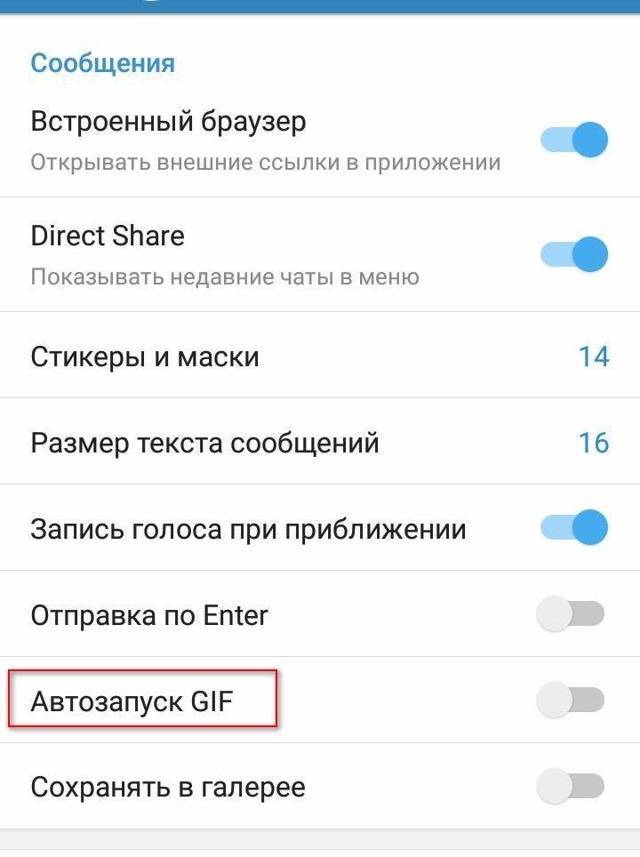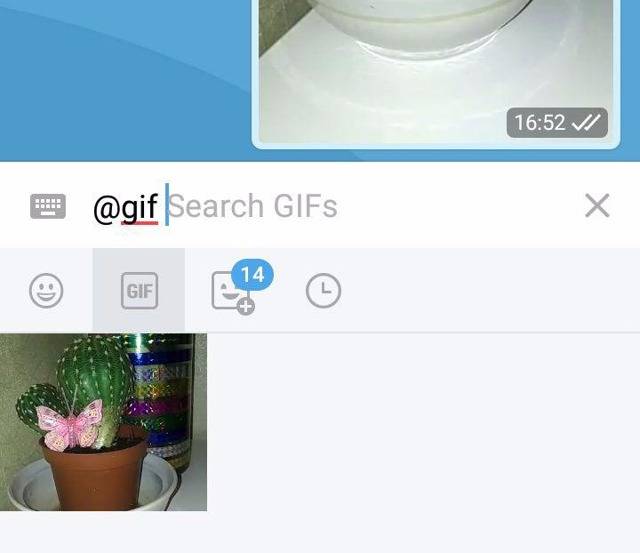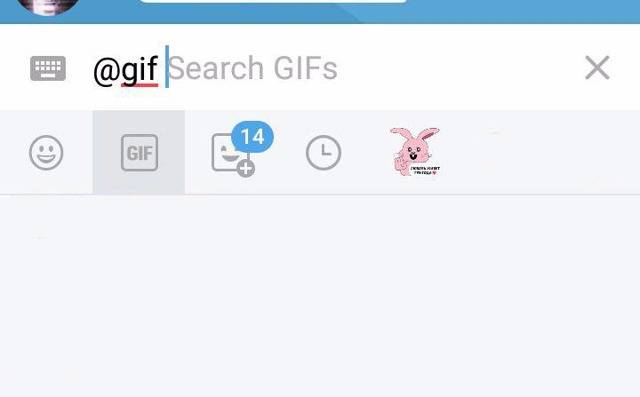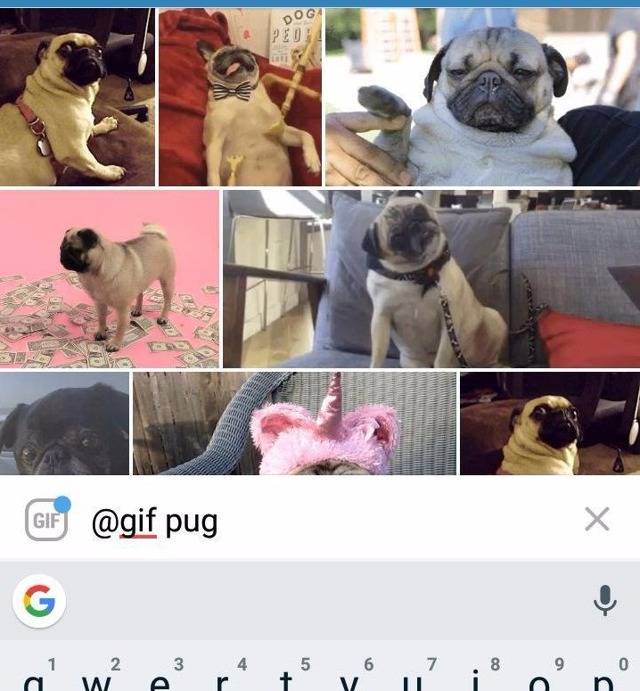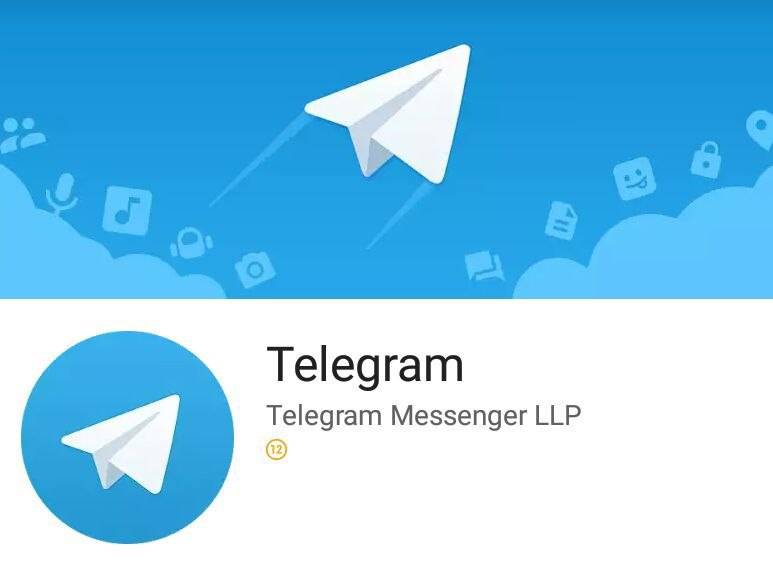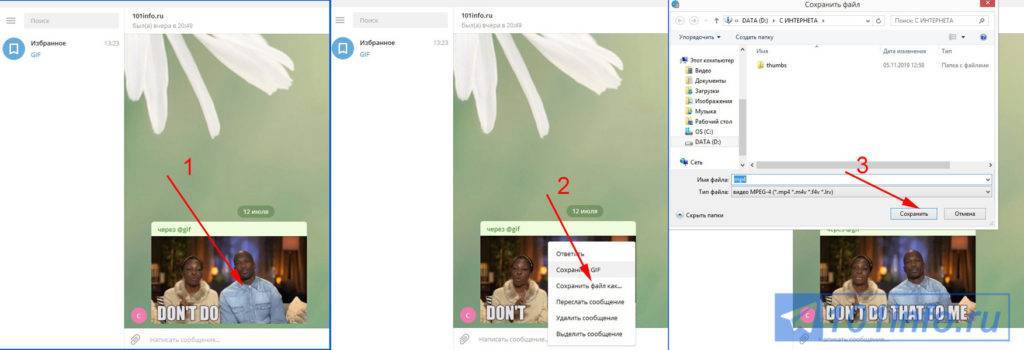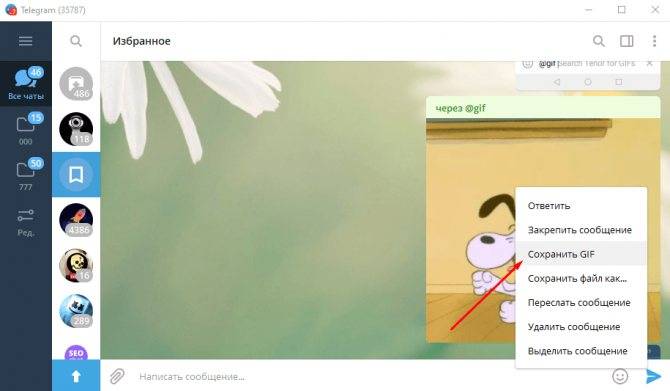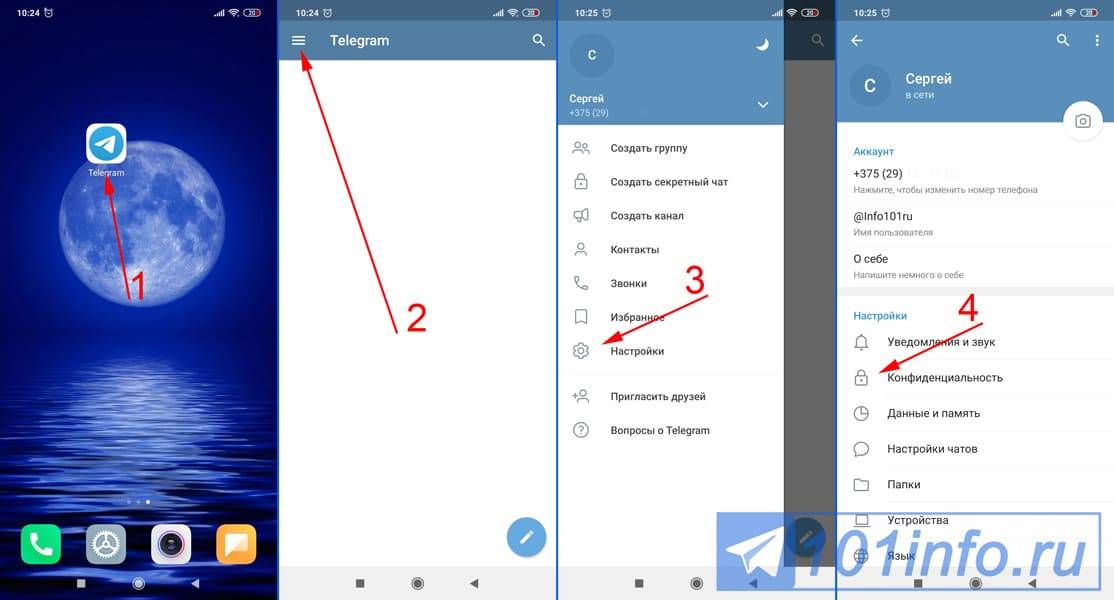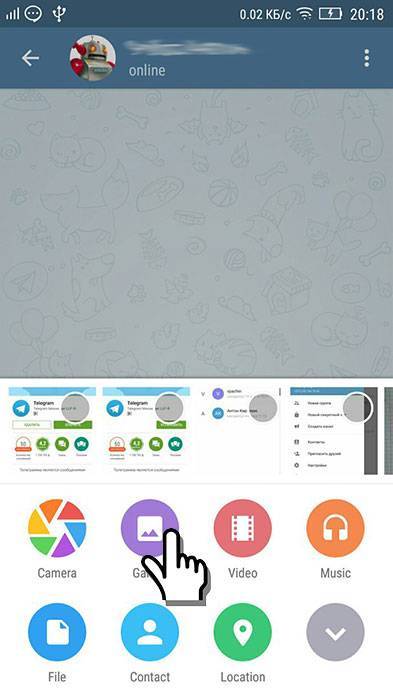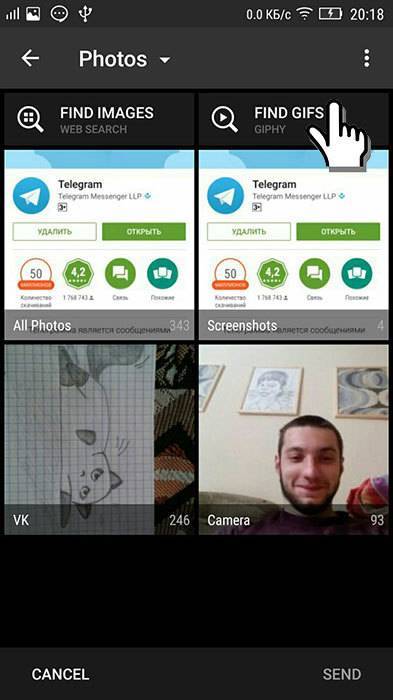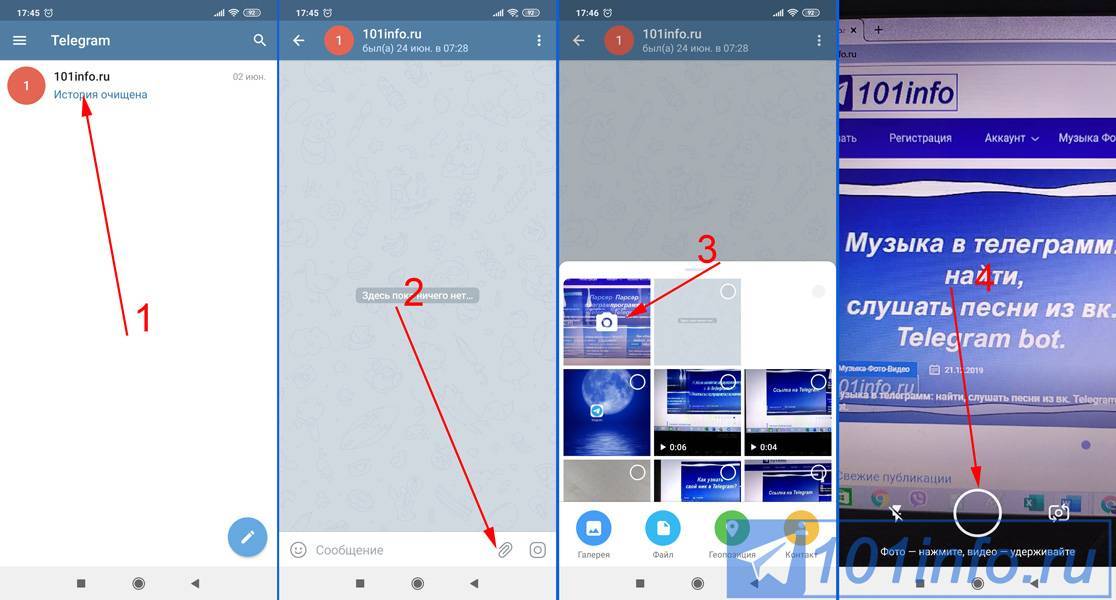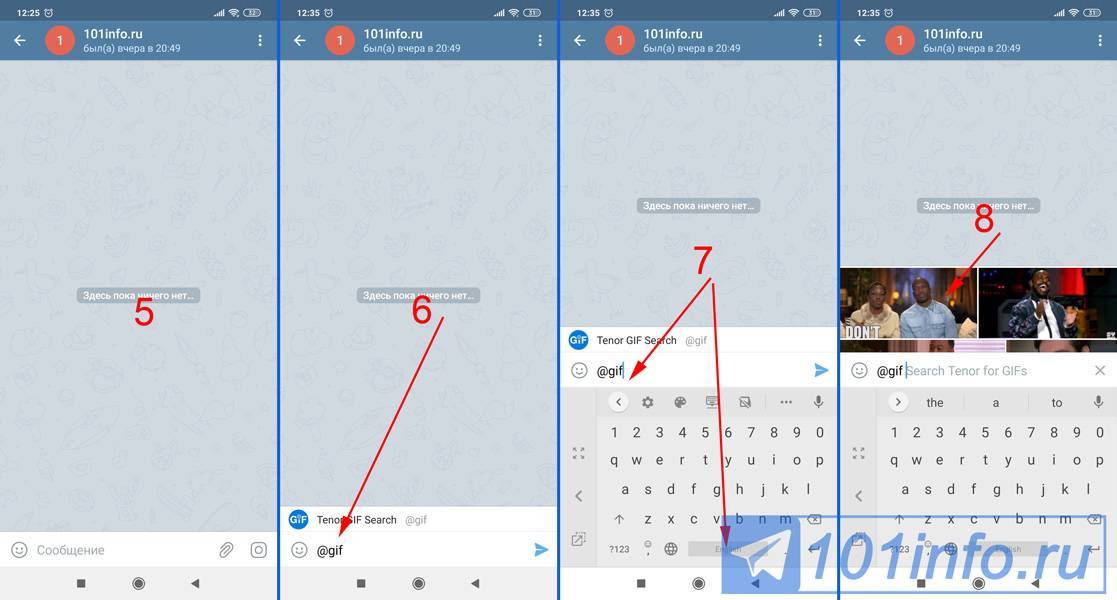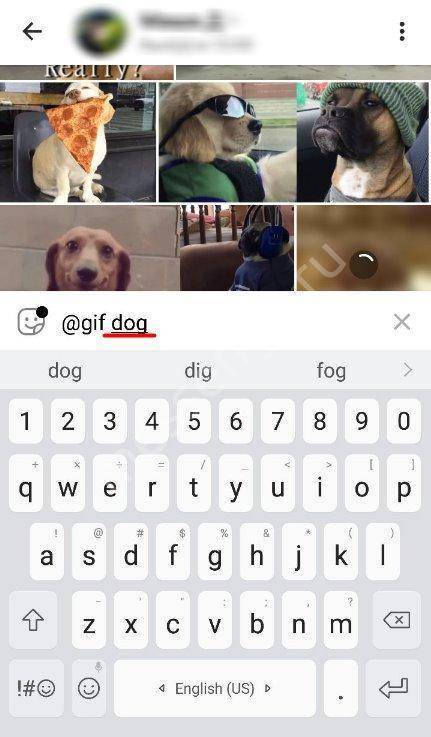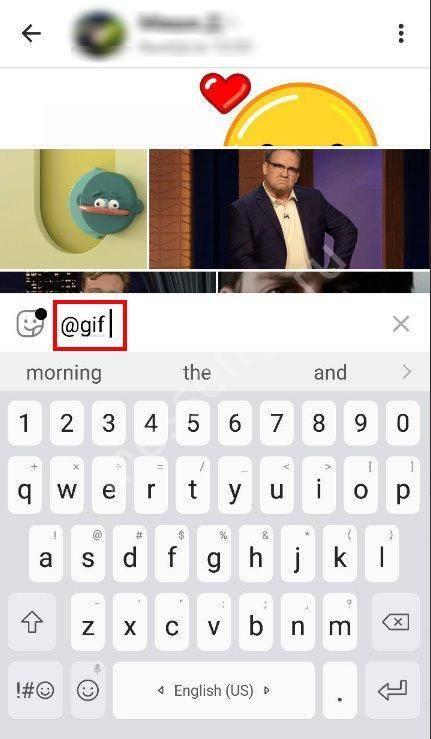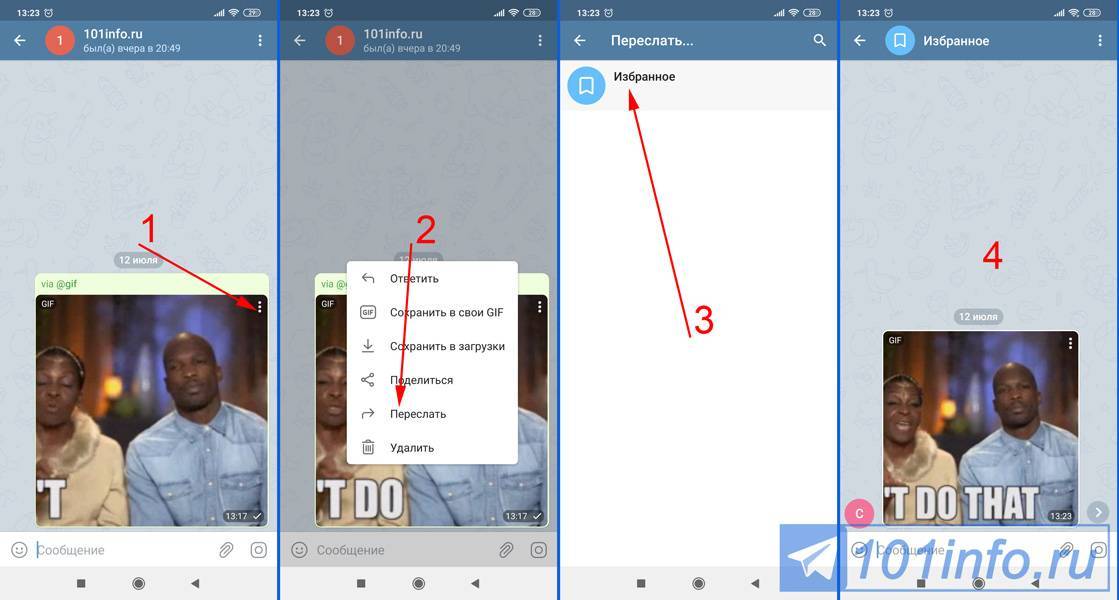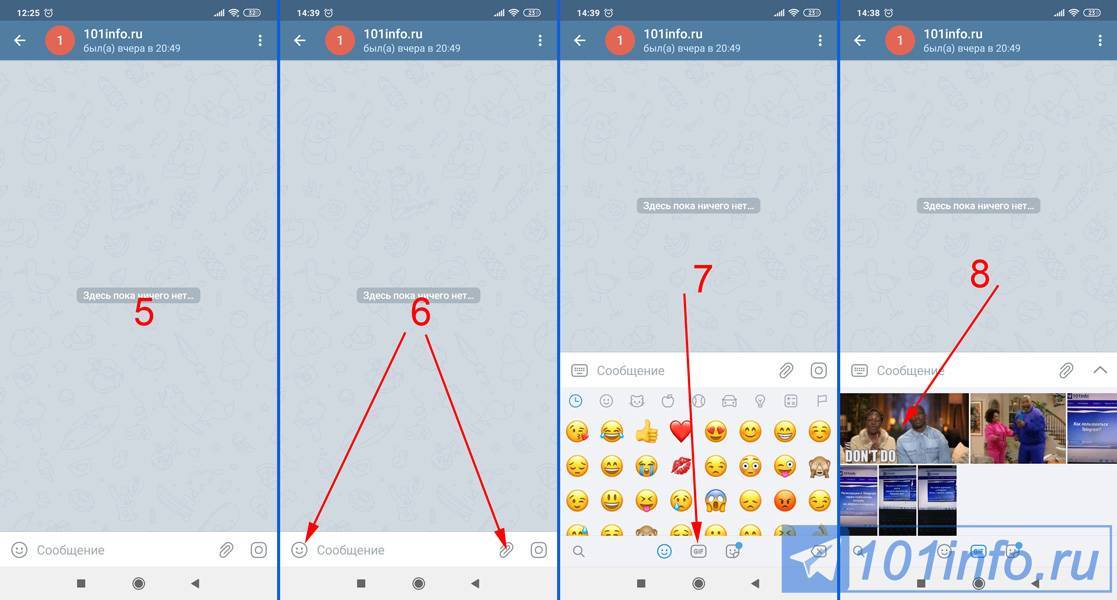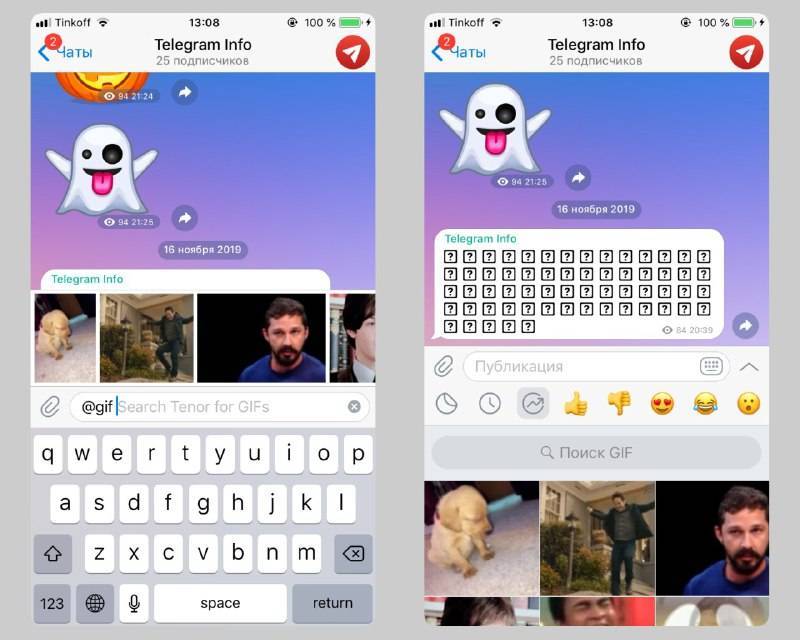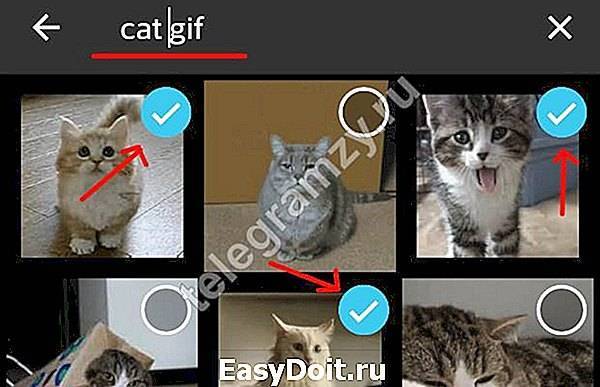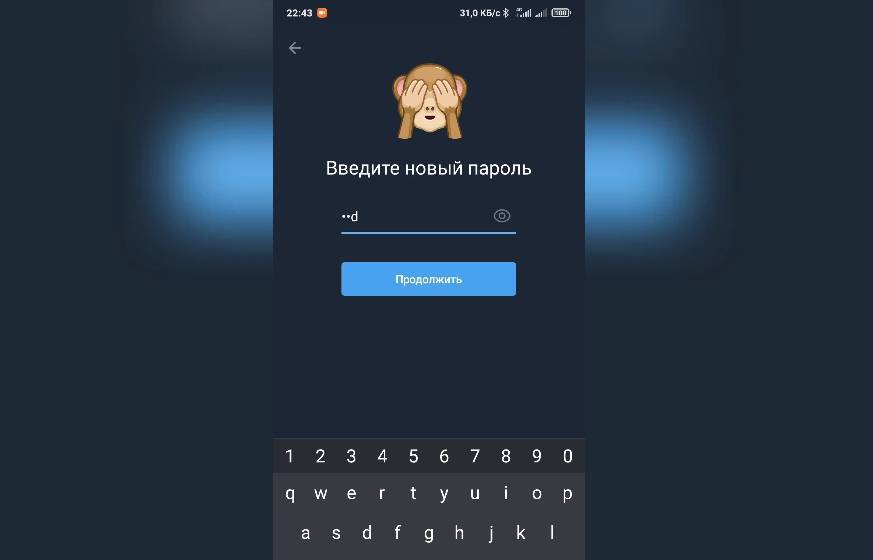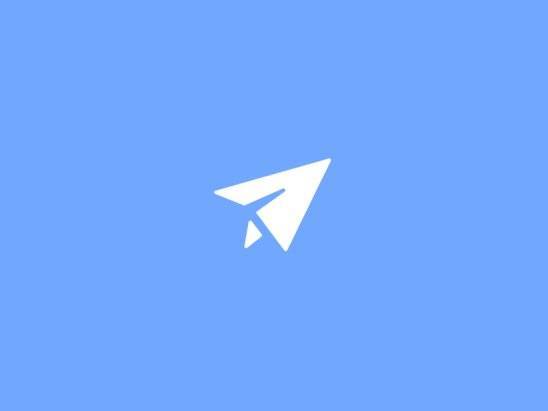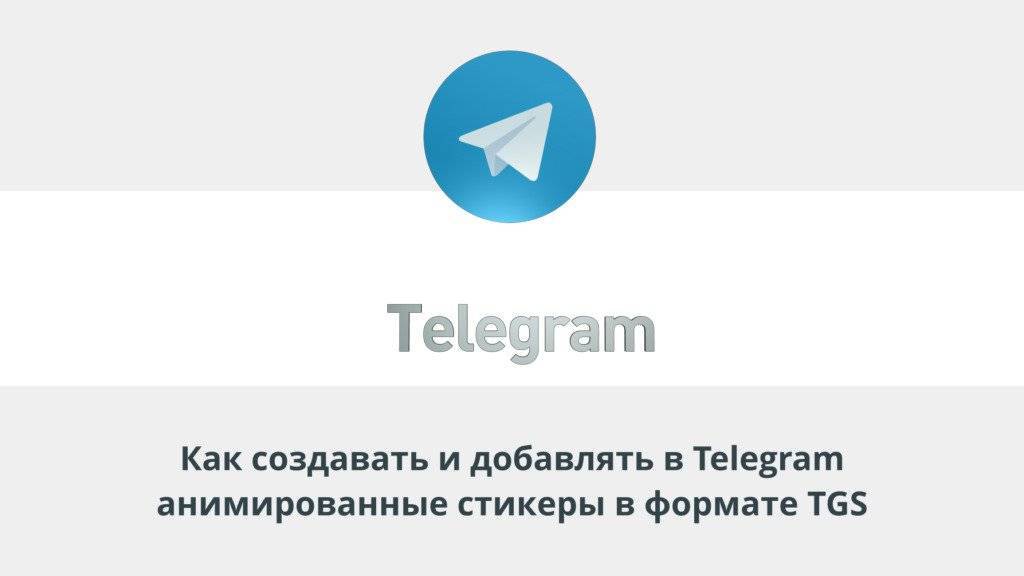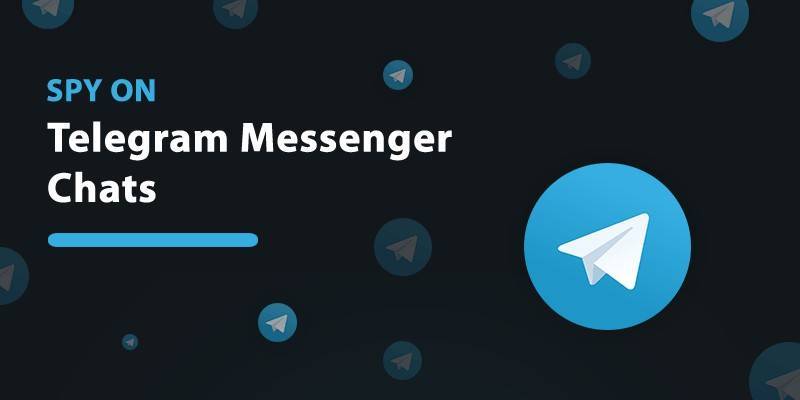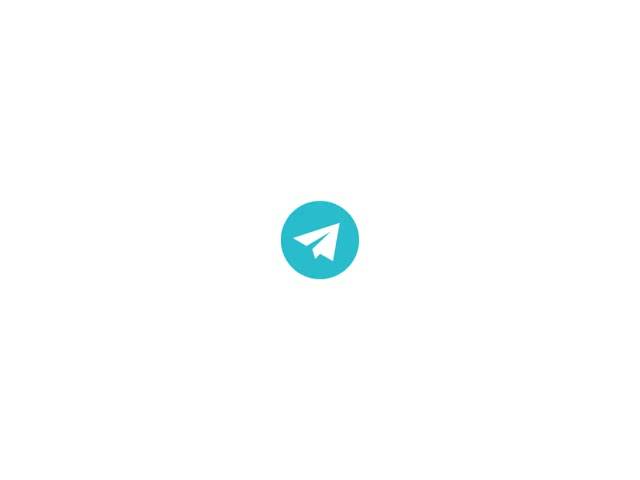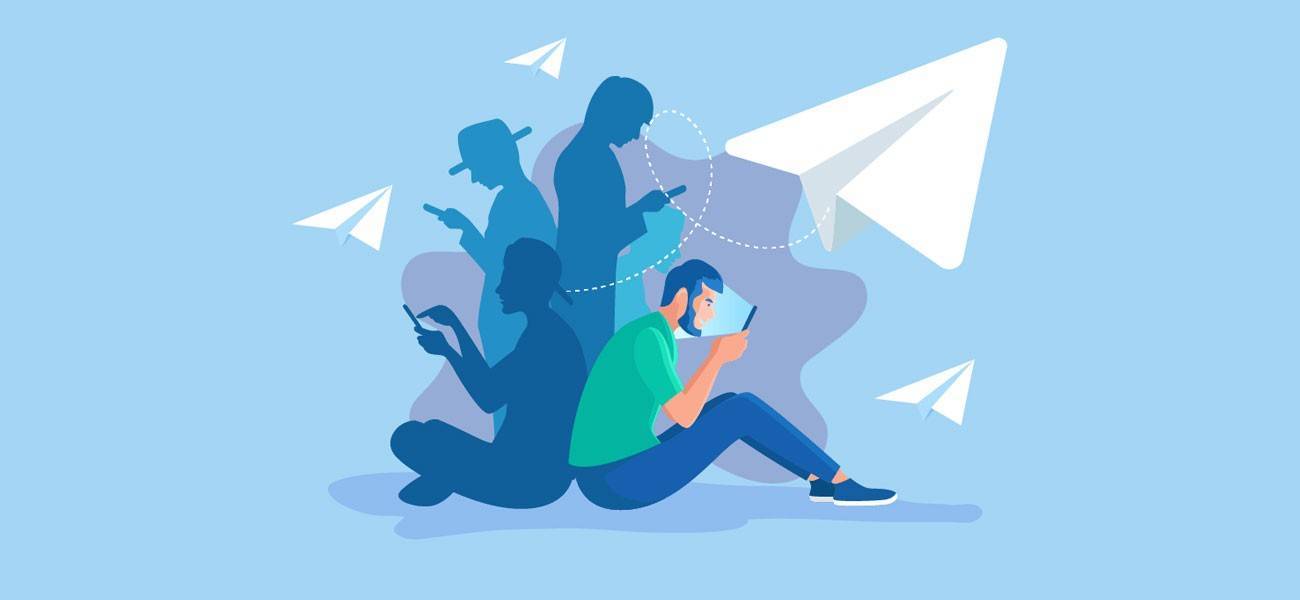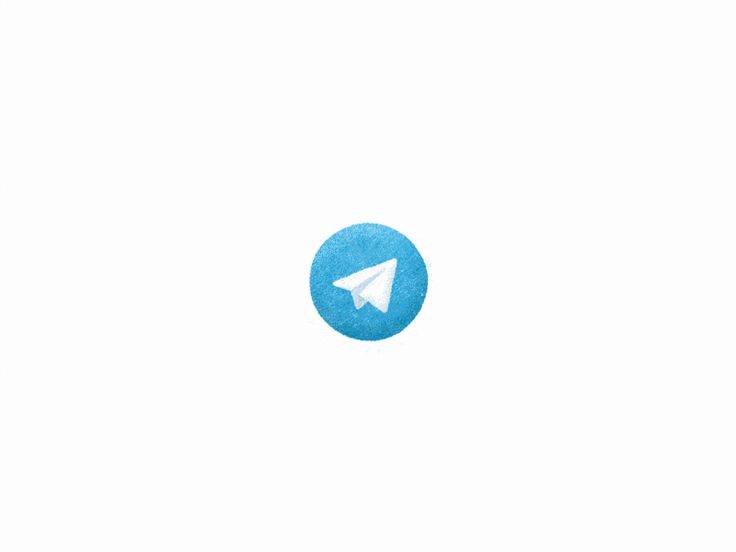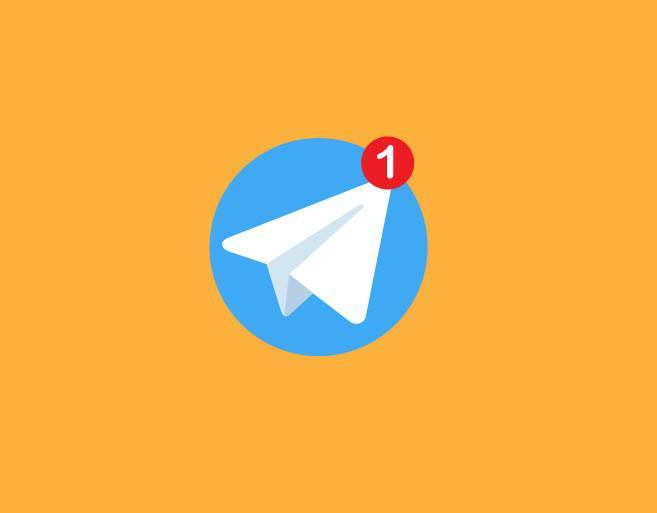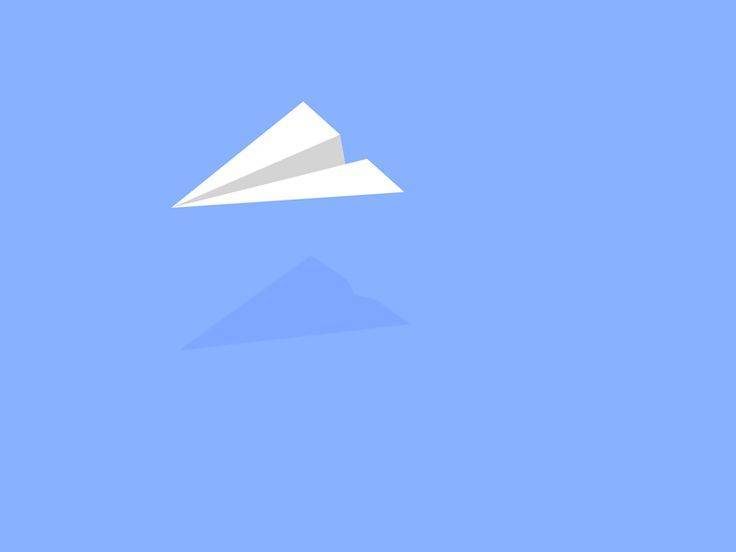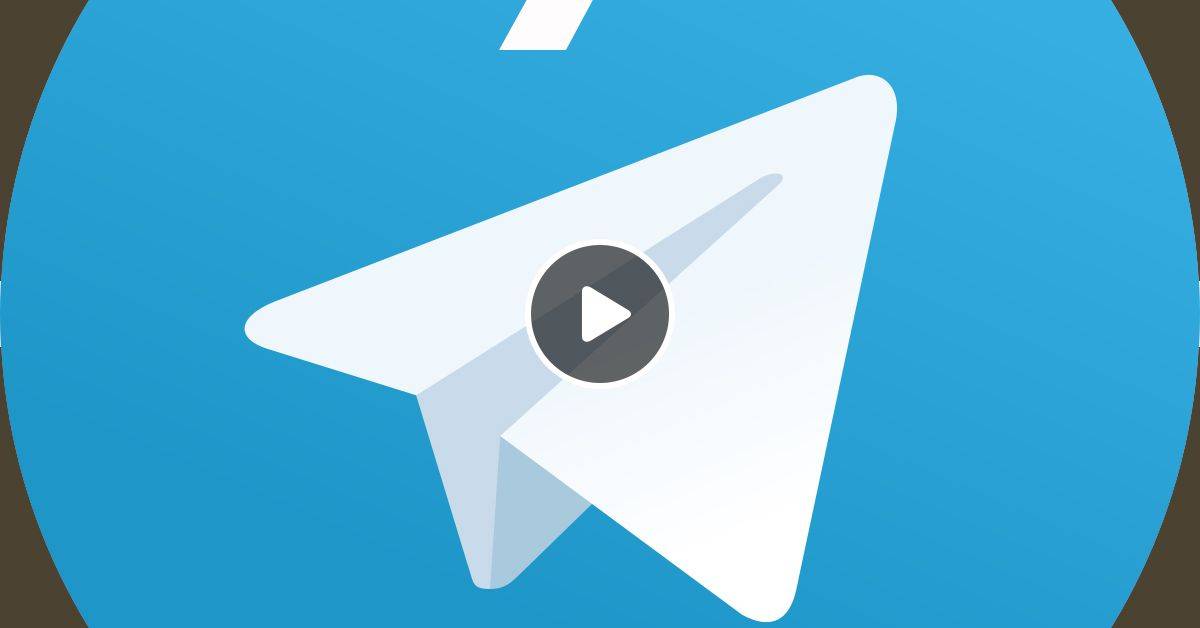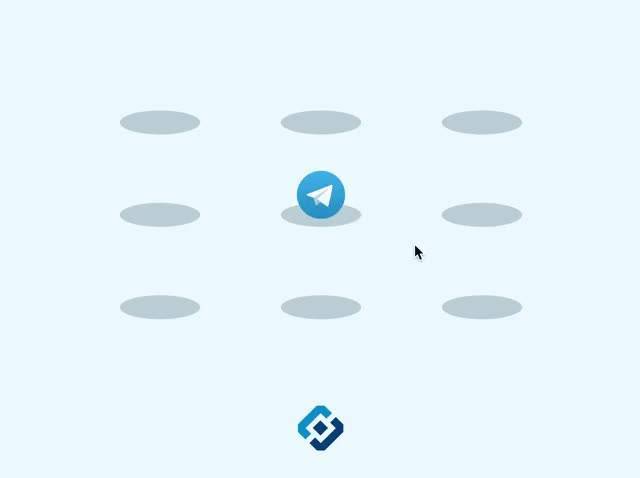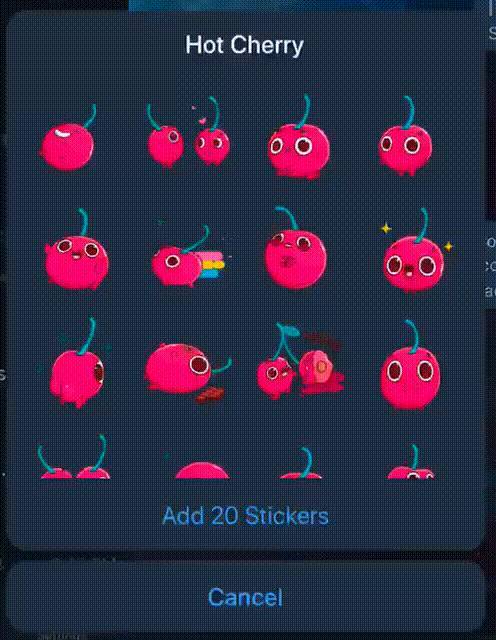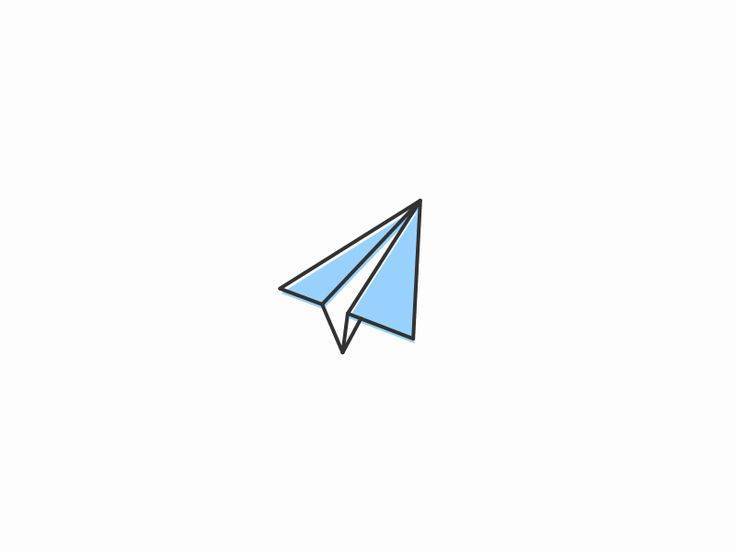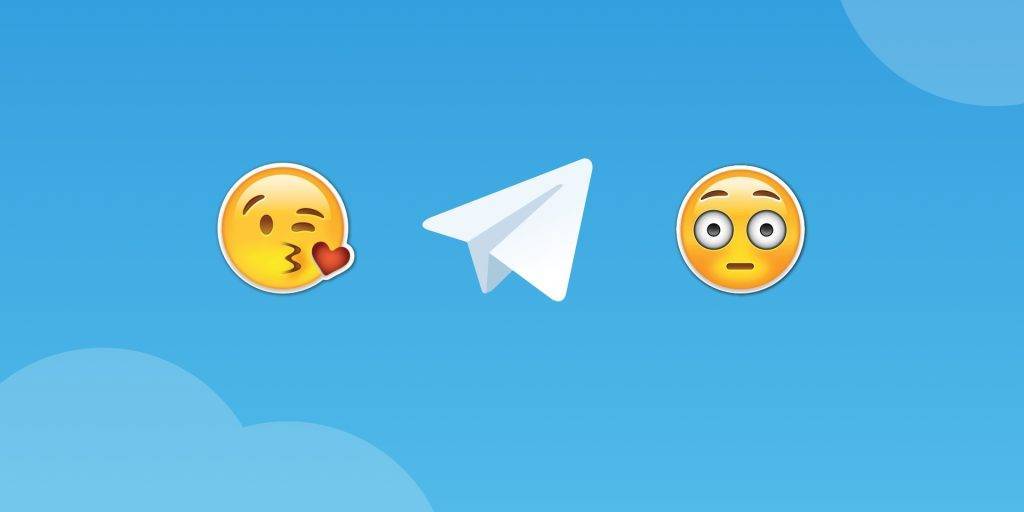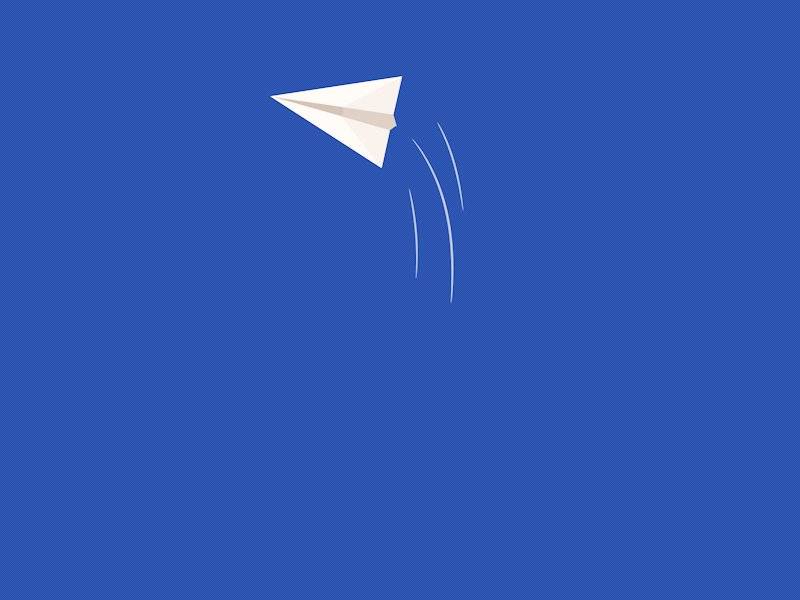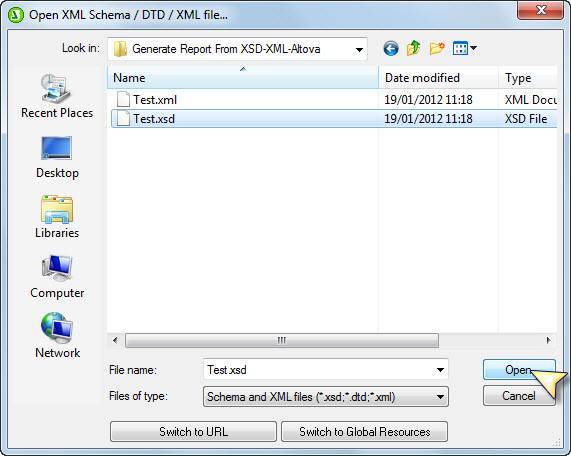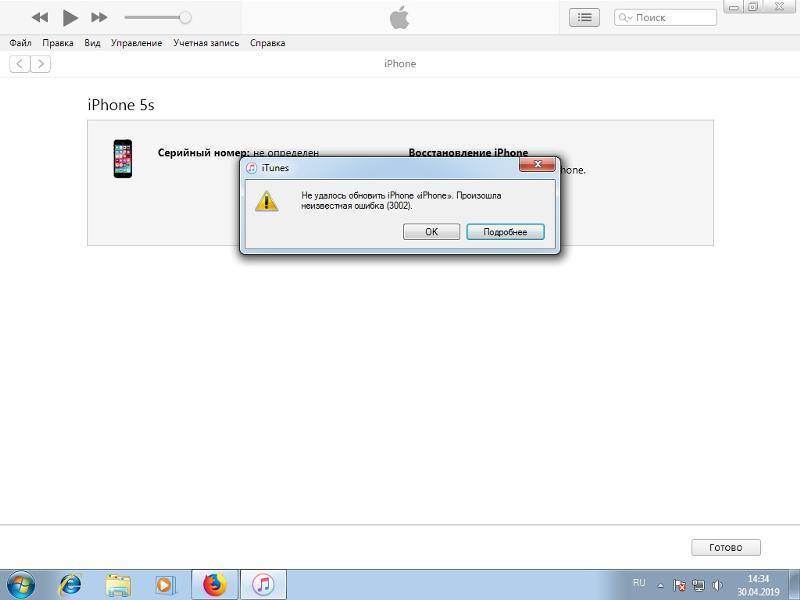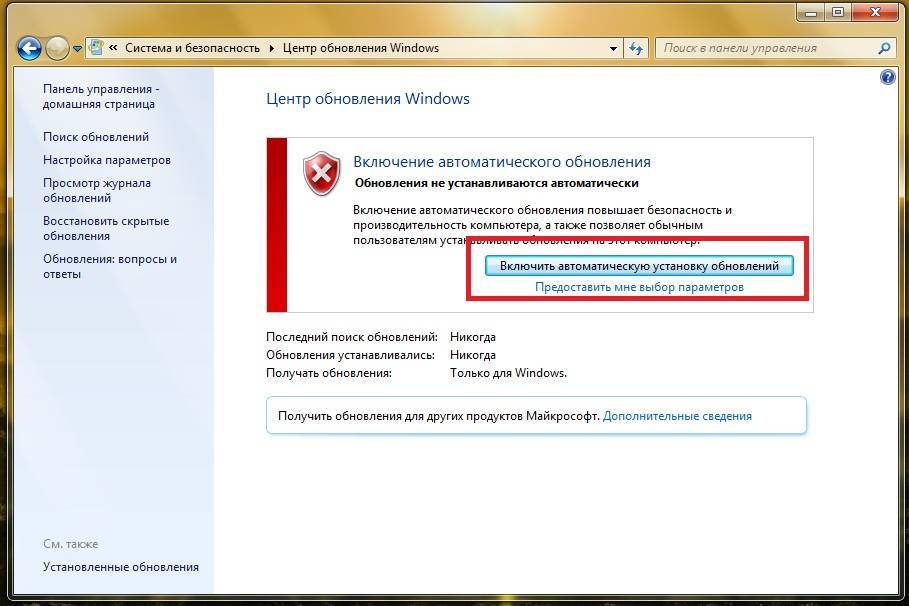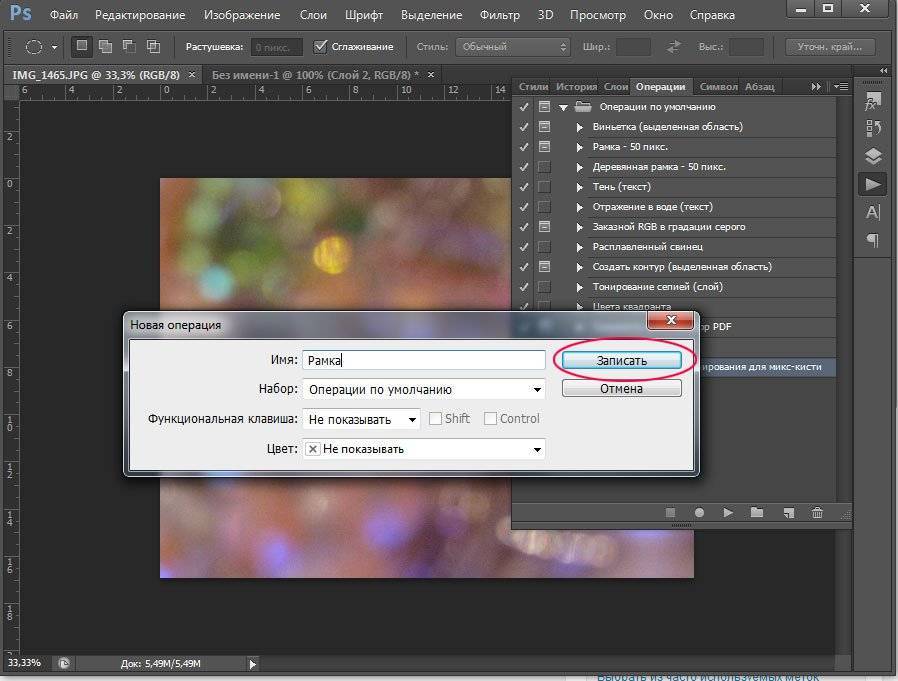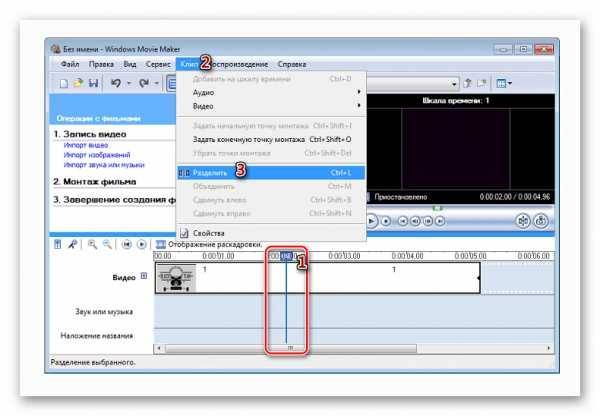Как найти и отправить
В каталоге мессенджера представлено огромное количество GIF для Telegram – вы удивитесь доступному выбору. Каждый пользователь найдет изображение на свой вкус, они делятся на определенные тематические категории и загружаются по конкретному поисковому слову.
Давайте разбираться, как искать гифки в Телеграмме. Пользователям доступны несколько способов – просто выбирайте удобный вариант. Первый алгоритм заключается в следующем:
- Войдите в мессенджер Telegram и перейдите к окну с чатами;
- Откройте нужный диалог;
- Поставьте палец в поле для ввода текста и впишите туда «@gif» (без кавычек);
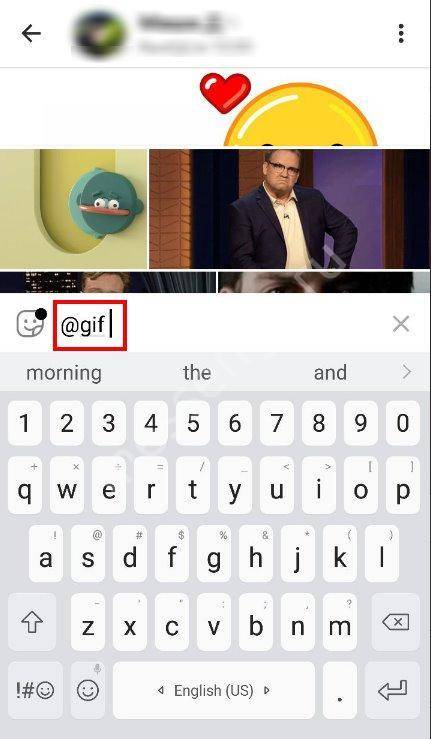
- После введенного текста отступите пробел – появится иконка поиска;
- Начните писать искомое слово – на русском или английском языке.
Если у вас возникают какие-либо проблемы с мессенджером, обратитесь в техподдержку Телеграмм!
- Например, если вы хотите найти гифки в Телеграмме с собаками, необходимо ввести следующий текст:
- Готово, первый способ разобрали! Давайте обсудим второй вариант – вы можете искать и находить гифки для Телеграмм следующим образом:
- Откройте мессенджер Telegram и перейдите к беседам;
- Войдите в нужный чат и нажмите на окно ввода текста;
- Нажмите на значок стикера – это круглый квадрат с отогнутым краем справа;
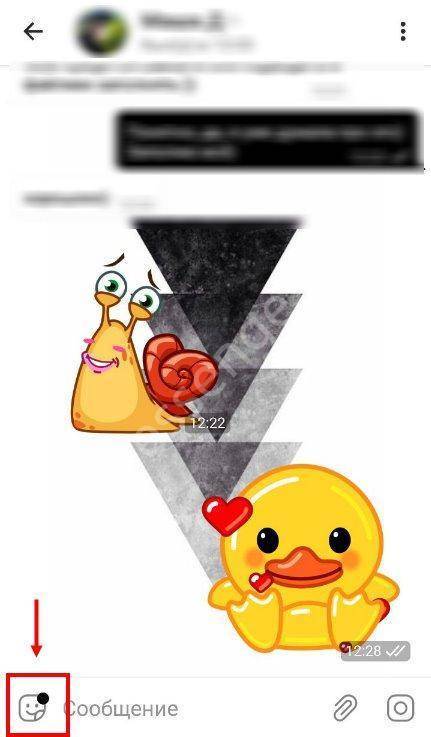
- На появившейся панели слева есть небольшая иконка GIF;
- Нажмите на нее – появятся картинки, использованные вами недавно;
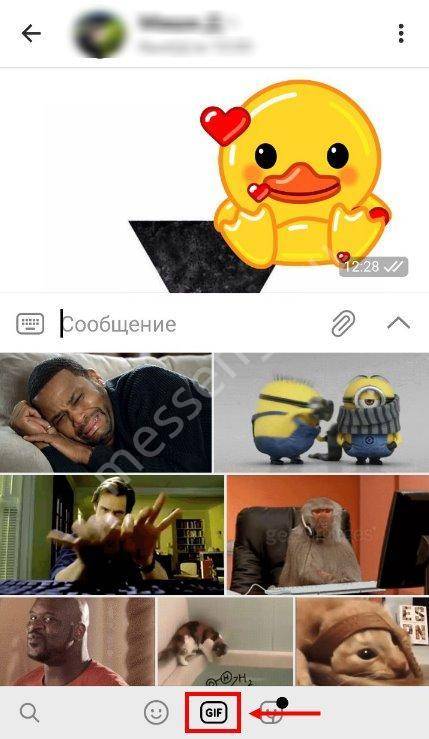
Сделайте короткий свайп по экрану вниз, чтобы открыть поисковую строку;
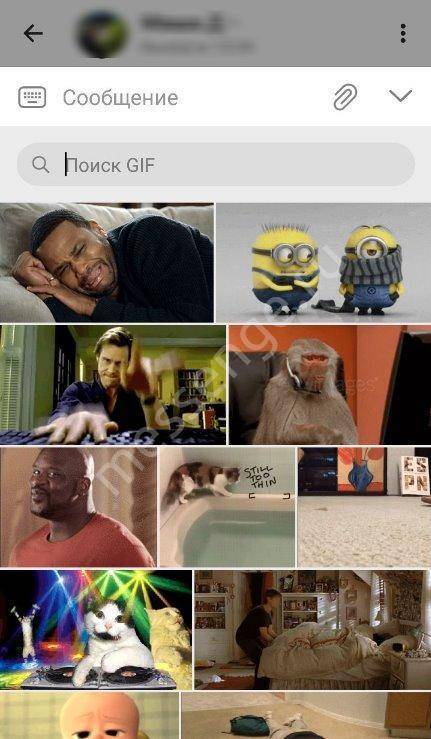
Начинайте вписывать искомое слово – на русском или английском языке.
Вы нашли нужное анимированное изображение, поздравляем! Как отправить гифку в Телеграмме выбранному пользователю:
- Пролистайте экран в поисках подходящего файла;
- Нажмите на изображение – оно будет перемещено в чат автоматически.
Вот и все, разобрались в тонкостях процесса – теперь вы можете в любой момент скидывать документы из обширной коллекции.
Как сохранить гиф
Стоит обсудить, как сохранить гифку из Телеграмма:
Если вы хотите перенести документ в галерею смартфона, нажмите пальцем на три точки в правом верхнем углу гифки, а в выпадающем меню выберите пункт «Сохранить»;
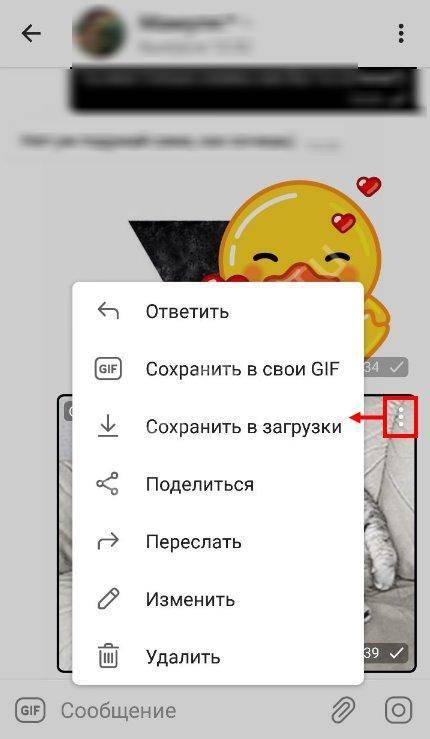
Если вы хотите сохранить файл GIF в память мессенджера Telegram, ничего делать не придется, он будет перенесен в хранилище автоматически после отправки другому пользователю.
Вы познакомились с доступной коллекцией файлов в Telegram! Не менее интересными являются стикеры — анимированные или нет картинки, которые разбавят ваш диалог. Как добавлять стикеры в Телеграмме мы рассказывали в другой статье! Давайте поговорим, как сделать короткий видео-ролик самостоятельно!
Делаем GIF своими руками
Если вы хотите персонализировать видео, обязательно изучите, как сделать гифку в Телеграмме!
- Откройте мессенджер Telegram и перейдите к диалогам;
- Войдите в нужную беседу и кликните на скрепку слева от поля для ввода текста;
- Выберите из галереи нужный видеоролик;
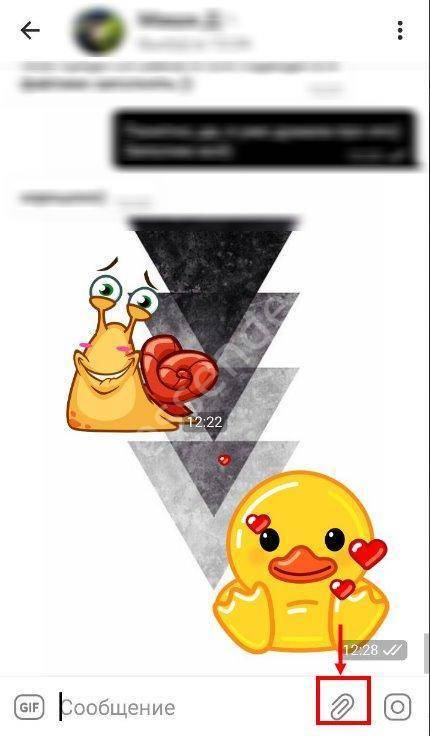
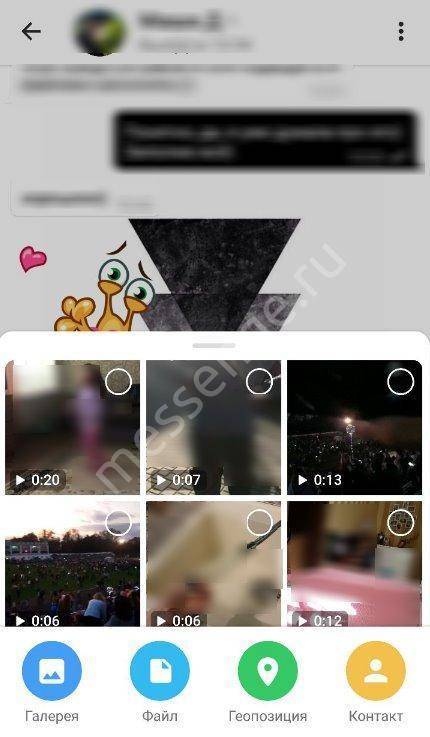
- На верхней панели можно установить нужную раскадровку;
- Снизу ищите инструменты для обрезки, повышения качества видео или внесения дополнительных изменений – текст и рисунки;
- Также можно поставить таймер самоуничтожения;
- Кликните на значок громкости в верхнем левом углу – ролик закольцуется и станет GIF анимацией;

Нажмите на синюю стрелочку в нижнем правом углу, чтобы отправить созданное видео в Telegram!
Мы подробно обсудили, как добавлять гифки в Телеграмме, отправлять их и сохранять – теперь вы сможете разнообразить диалоги веселыми картинками! Собирайте свою коллекцию, чтобы развлекать или удивлять людей или придумывайте новые изображения.
Как отключить автоматическое сохранение на ПК с Windows
Чтобы отключить автозагрузку, нужно:
- Открыть приложение, ранее скачанное на электронное устройство.
- Кликнуть на три черточки, расположенные сверху слева.
- Перейти в категорию «Настройки».
- Кликнуть по строке «Продвинутые настройки».
- Выбрать подкатегорию «Автозагрузка медиа».
Откроются три вкладки:
- «В личных чатах».
- «В группах».
- «В каналах».
Теперь требуется открыть нужную вкладку и настроить в ней, какие данные хранить в памяти, а какие нет.
Помимо этого, здесь можно установить лимит на размер загружаемых фотографий. Специалисты рекомендуют запретить загрузку материала, который занимает много места. Это видео-, аудиофайлы, GIF-анимация.
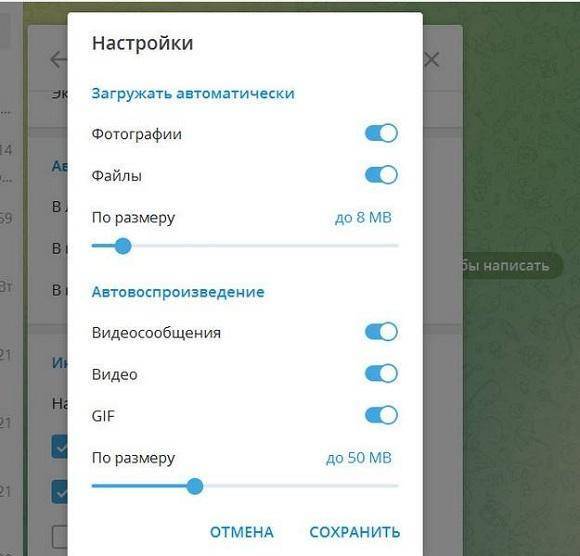
Во вкладке «Продвинутые настройки» есть еще раздел «Данные и память». В ней следует нажать «Управление памятью устройства».
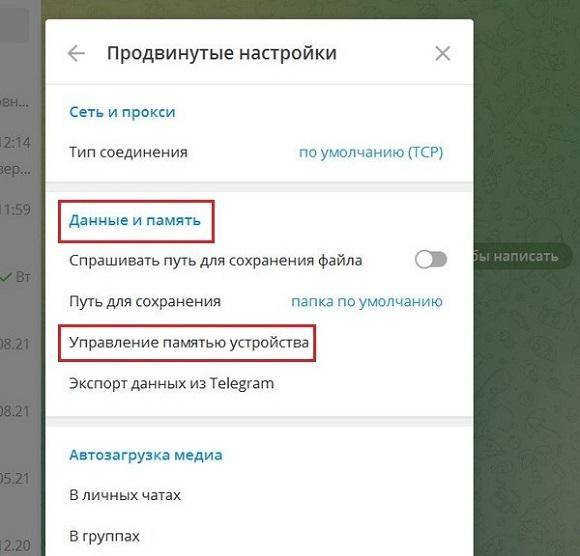
В этом разделе можно установить ограничение на скачанные медиа файлы, а еще почистить кэш, установить периодичность этой очистки. Это нужно для того, чтобы не захламлять память своего телефона.
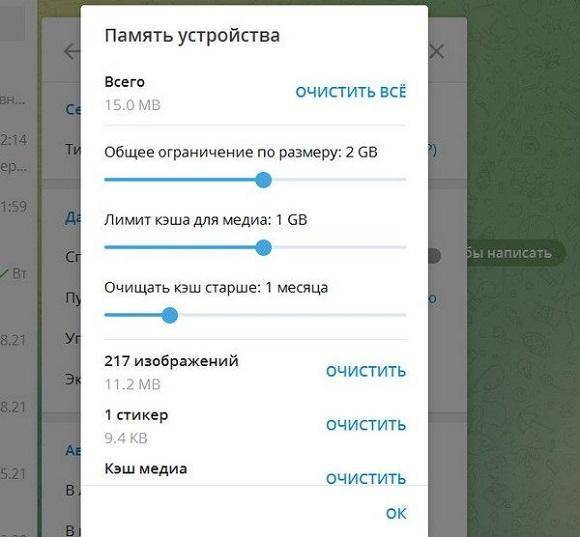
Можно ли удалить из Телеграмма
Пользователи часто спрашивают, как удалить гифки в Телеграмме из сохраненных, и можно ли это сделать в телефоне и на компьютере. Сразу отметим, что в этом нет никаких трудностей. Сами анимации пользуются большим спросом в мессенджере и находятся в специальном разделе. В отличие от обычных изображений / фото они двигаются и больше похожи на видео, что позволяет передать больше эмоций. Не удивительно, что такой вариант более востребован.
Гиф доступны в Телеграмм с первого дня запуска. Из-за большего веса такой контент занимал много места, что привело по многим трудностям для разработчиков и самих пользователей. Но сравнительно недавно был создан новый алгоритм, обеспечивший увеличение скорости обработки гиф анимации в 20 раз. Это стало возможным, благодаря преобразованию документа в MPEG4. В результате GIF стали занимать меньше места без ущерба для качества.
Несмотря на этот факт, периодически возникает необходимость удалить сохраненные гиф из Телеграмма, чтобы очистить его от ненужных изображений.
Как искать гифки в Телеграме: секретная функция мессенджера
Часто люди отвечают на сообщения стикерами или смайлами. Но самым выразительным ответом, на мой взгляд, являются гифки и картинки-мемы. Тем более в Телеграме.
Вы видели стикеры оттуда? Если бы такие же были ВКонтакте, я бы забыла, как писать и отправляла только их. Поговорим о том, как искать гифки в Телеграме.
Думаю, эта информация вряд ли вам известна – инструмент поиска по анимациям крайне удобен и встроен в сам мессенджер.

Как в Телеграм искать гифки?
Перейдём сразу к теме. Чтобы отправить анимацию, вам необязательно добавить её на сервера Телеги. Там уже есть достаточно объемный багаж загруженных гифок на все случаи жизни. Вообще мессенджер не перестаёт удивлять – я постоянно нахожу информацию о скрытых функциях приложения. С функционалом анимации то же самое. Итак, делаем следующее:
- Открываем диалог или чат, в который хотим отправить анимацию.
- Вводим @gif в строке ввода сообщений. Не забудьте оставить пробел после этого слова, иначе мессенджер не поймёт, что от него требуется найти анимации.
- Вот и всё, чтобы вставить один из понравившихся вариантов, просто нажмите на него. Если в верхних нет нужных, вы можете здесь же искать что-то, что отвечает вашим требованиям в данный момент. Но для поиска используйте только английские слова.
Как в Телеграм добавить и отправить гифку?
Вполне логично, что использовать можно не только ресурсы бота, о котором мы говорили выше. Разумеется, вы можете и сами загрузить то, что хотите. Для этого нужно сделать следующее:
- Открываем переписку.
- Жмём по иконке со скрепкой, с помощью которой вы можете вставлять всё, что угодно.
- Выбираем файл. Вот и всё, как отправить гифку в Телеграме в сообщениях вы знаете – нажмите на кнопку отправки и всё.
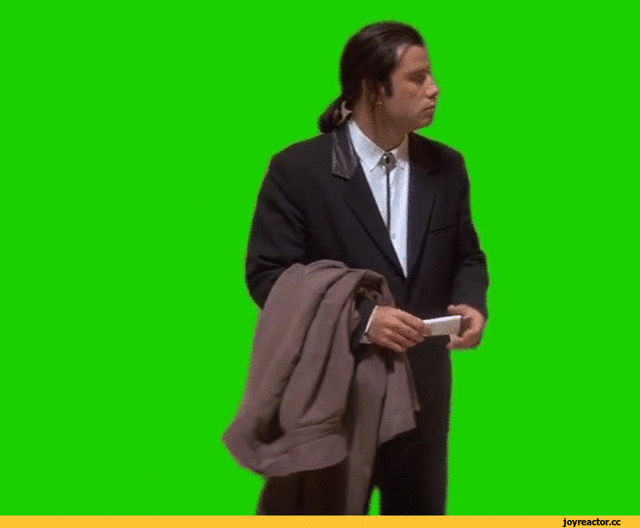
Рекомендуем также к прочтению статью “Отправляем в Телеграм видеосообщение, изображение и прочее“.
Как создавать гифки в Телеге?
Мало кто знает, но мы можем делать анимации без отрыва от переписок. Поговорим о том, как сделать гифку в Телеграме. Хотя это на самом деле достаточно просто. Для этого мы выбираем короткий ролик. Например, 5secondsfilm – интересная тема.
Загружаем его без звука, и оно автоматически станет гифкой. Сомнительный вариант? Возможно. Но его используют, причём достаточно часто.
Не так уж и долго будет при желании воспользоваться Makeagif или Giphy – достаточно удобные и годные сайты, которые смогут быстро решить вашу проблему.
Как удалить гифку из Телеграм?
А теперь – о том, как удалить гифку из Телеграма. Не знаю, как вам, а мне иногда бывает стыдно за то, что я отправляю в виде анимаций. Например, сейчас я ради любопытства ввела в поиске poo и отправила несколько самых жёстких друзьям.
Но ведь друзей у меня так не останется, лучше будет удалить. Всё просто – избавьтесь от сообщения. Если документ не был сохранён на телефон пользователя, это поможет.
Ваши данные никому кроме вас не нужны, поэтому они удаляются с серверов сразу после того, как вы нажмёте на соответствующую кнопку.
Заключение
Как быстро искать гифки в Телеграме? Для этого есть специальный инлайн-бот. Вам не нужно добавлять его в контакт-лист или привязывать к каналу.
Достаточно написать в окне ввода сообщения @gif, не забыть пробел после этого слова и выбрать первую попавшуюся анимацию или ввести поисковой запрос.
В любом случае, ассортимент вариантов достаточно большой, чтобы вы имели возможность найти что-то, что вам подойдёт.
Используем GIF в телеграмм по полной. Самая важная информация
Гифки для Телеграмм — это круто! Мы расскажем Вам как отправлять, сохранять и добавлять новые Gif картинки в Telegram!
Начнем! Благодаря сжатию гиф в Телеграмме анимации можно отправлять намного быстрее и проще: не требуется никаких сложных действий и больших усилий.
Все файлы были перекодированы Telegram в формат mpeg4 – это сильно повлияло на скорость их отправления и количество трафика, требуемого для совершения этого действия.
Примечательной особенностью является то, что, несмотря на минимизацию скорости, gif не теряют своего качества. Давайте разберемся, как в Телеграмм добавить гиф – файлы.
Настоящий переворот технологии GIF в Telegram
Для начала нужно открыть общее диалоговое окно со всеми отображенными в нем контактами и чатами Telegram.
Открыв диалог с определенным собеседником, в строку поиска необходимо ввести запрос “@gif ”
Обратите внимание, что нужно поставить пробел и тога появится надпись «Search GIFs». Если Вы хотите найти конкретную гифку, то просто введите запрос, например «cars»
В появившемся окне будут предоставлены гиф — файлы
Прикрепить их к сообщению можно, нажав на клавишу “Сохранить”. В данном случае выбранные вами gif в Telegram автоматически перемещаются в диалог и отправляются получателю.
Особенности отправления гиф в Телеграмме:
Пакет с несколькими gif-вложениями. Примечательно, что теперь доступна возможность добавления сразу нескольких GIF материалов в Telegram. Для отправки такого сообщения необходимо выбрать несколько материалов сразу и прикрепить их в одно сообщение;
- Удобное нахождение. Для наибольшего удобства прикрепление гиф может осуществляться из ваших сохраненных материалов или галереи. Для выбора необходимой гифки вам будет предоставлена как общая галерея, так и пакет системных анимаций Telegram;
- Облегчение выбора запрашиваемого контента. Теперь вам не придется открывать каждую гифку по отдельности, тратить время на ее подробное изучение и просмотр. В меню вложений Телеграмм, где располагаются все системные анимации, возможен просмотр сразу нескольких gif . Также, если эта функция покажется вам неудобной, вы можете избавиться от нее, изменив данные в графе “настройки”;
- Большой ассортимент gif. При введении того или иного запроса Телеграмм предоставляет огромное количество гиф-файлов на все тематики;
Быстрый поиск нужного gif в Telegram. В обновленных версиях приложения Телеграмм устроено более легкое общение с роботами. Если раньше найти нужного для какой-либо определенной функции помощника было сложно, то сейчас вы можете с легкостью общаться с ними в любом чате или диалоге. Гиф боты очень помогают тем, кто еще не до конца разобрался со всеми функциями программы. Кроме этого, они могут прикрепить или установить гиф не только из галереи и общей панели, но также из сети Интернет и его ресурсов (в данном случае использованные материалы сохраняются). Отправление сообщения обусловлено и тем, что помощью бота можно воспользоваться в любом чате Телеграмм, не выходя из него.
Для тех, кто не знает, как найти того или иного бота Telegram, существует одно простое правило:
Пользователь должен ввести в строчку сообщений Телеграмм имя определенного робота. В нашем случае это @gif. После этого с учетом пробела вводится нужный вам запрос. Потом вам предоставляется огромный выбор различных гиф на любой вкус.
Процесс добавления gif-материалов в Telegram не сложен – следуя нашим инструкциям, вы не столкнетесь ни с какими трудностями.
Неклассические способы использования Telegram: GIF-анимации | ТелеГид — все о Telegram и даже больше
Telegram — быстрый, удобный и безопасный кроссплатформенный мессенджер. Основная цель приложения очевидна — обмен сообщениями. Однако в Telegram достаточно интересных плюшек, в помощью которых можно разнообразить даже привычную всем текстовую переписку. И об одной из них мы сегодня поговорим — о GIF-анимациях.
- GIF-анимации: техническая сторона;
- Создание собственных GIF;
- Поиск готовых GIF;
- Полезные GIF-боты.
GIF-анимации: техническая сторона
В целом анимации в формате GIF имеют довольно большой вес, из-за чего у пользователей мобильных приложений при их загрузке съедается большой объем трафика, а также увеличивается нагрузка на операционную систему.
Дабы избежать этих неприятностей, в одном из обновлений Telegram ввел автоматическое перекодирование GIF в формат MPEG4. Это нововведение уменьшает вес файла вдвое, но при этом качество абсолютно не меняется.
Помимо этого, работа мессенджера с GIF-файлами стала в целом более оптимизированной. Для автоматического проигрывания анимаций есть соответствующая настройка. Telegram Desktop: «Настройки», «Настройки автозагрузки медиа», «Автозагрузка GIF».
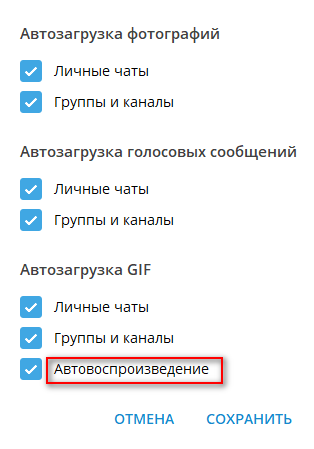 Настройка автозапуска GIF-файлов в настольной версии Telegram
Настройка автозапуска GIF-файлов в настольной версии Telegram
Для мобильной версии приложения: «Настройки», раздел «Сообщения», «Автозапуск GIF».
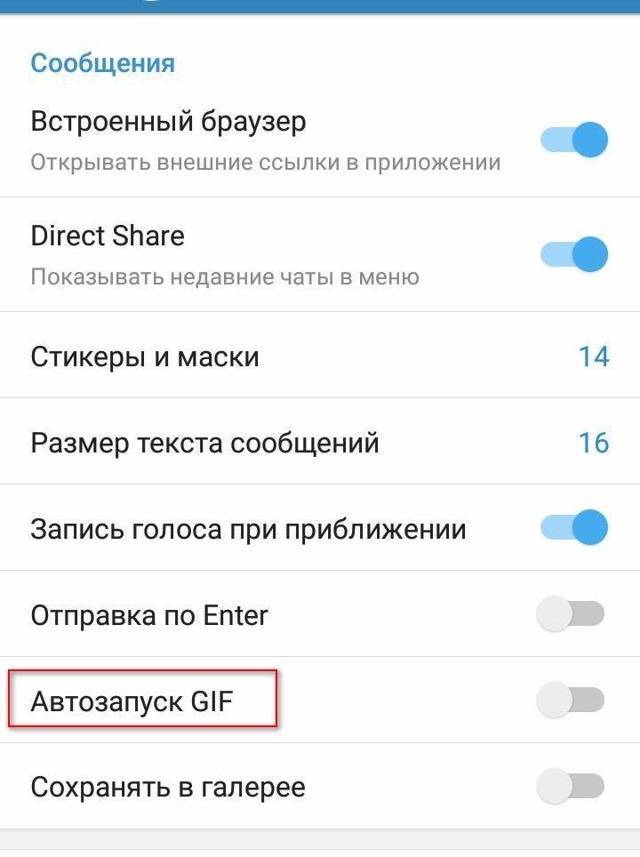 Настройка автозапуска GIF-файлов в мобильной версии Telegram
Настройка автозапуска GIF-файлов в мобильной версии Telegram
А использовать так называемые «гифки» в Telegram можно несколькими способами.
Создание собственных GIF
Прежде всего, вы сами можете быть GIF-мейкером: достаточно записать видео в режиме без звука и сохранить результат. На выходе получится компактный зацикленный mp4-файл, он же — Gif.
Итак, алгоритм действий:
- В диалоговом окне нажать на скрепку для прикрепления файлов и выбрать пункт «Видео»;
- Выбрать небольшой видеоролик в галерее или записать новый;
- После завершения записи откроется окно редактирования. Необходимо выбрать режим без звука и отправить видеозапись;
- В окне диалога появится зацикленная анимация.
Для тех, кто хочет использовать созданный GIF-файл повторно:
Если вы пользуетесь смартфоном, следует кликнуть на три точки в правом верхнем углу анимации и выбрать пункт сохранения. Нажмите «Сохранить в свои GIF» — анимация появится во встроенном хранилище Telegram, откуда ее можно легко и быстро использовать. Аналогичная опция будет доступна и в настольной версии Telegram, если нажать правой кнопкой мыши на видеозапись.
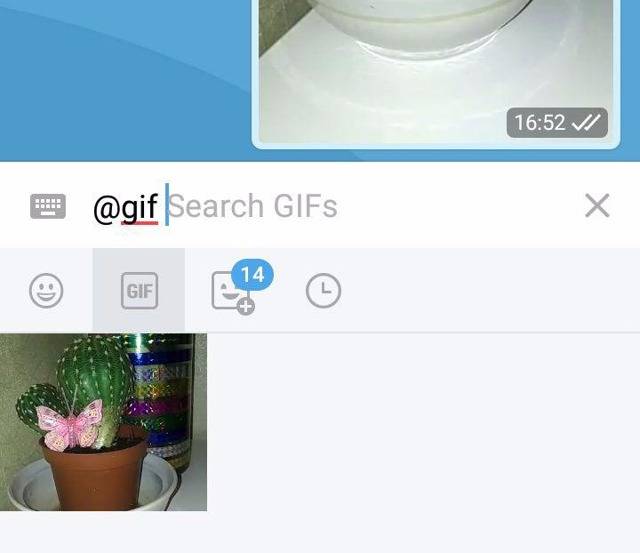 Записанная с камеры GIF’ка, сохраненная во внутреннее хранилище
Записанная с камеры GIF’ка, сохраненная во внутреннее хранилище
Сохранять анимации можно и отдельно на смартфон или компьютер. В мобильной версии они автоматически попадут в папку «Загрузки», в настольной же вы сами вольны выбирать папку сохранения через пункт «Сохранить файл как».
Подробнее о том, куда сохраняются медиафайлы при включенной настройке автозагрузки для каждого из устройств мы писали вот тут.
Поиск готовых GIF
Менеджером анимированных картинок в Telegram является встроенный бот @gif. В его функции входят поиск, отправка и сохранение анимаций.
Пользоваться им просто: для поиска гифок в мобильной версии приложения нужно перейти на вкладку с соответствующей пиктограммой в меню набора сообщений. В десктоп версии Telegram гифки тоже прячутся во вкладке возле стикеров.
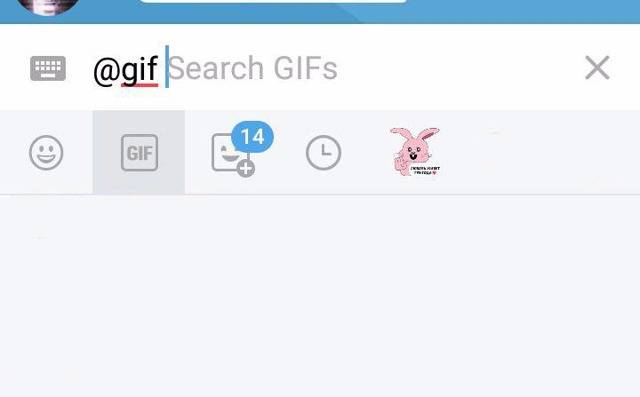 Пиктограмма для поиска гифок
Пиктограмма для поиска гифок
Введите слово или несколько (на английском языке) в строку поиска, и релевантные гифки отобразятся ниже. Ассортимент GIF-изображений огромен. Анимации берутся с сайта giphy.com — самой популярной и большой галереи.
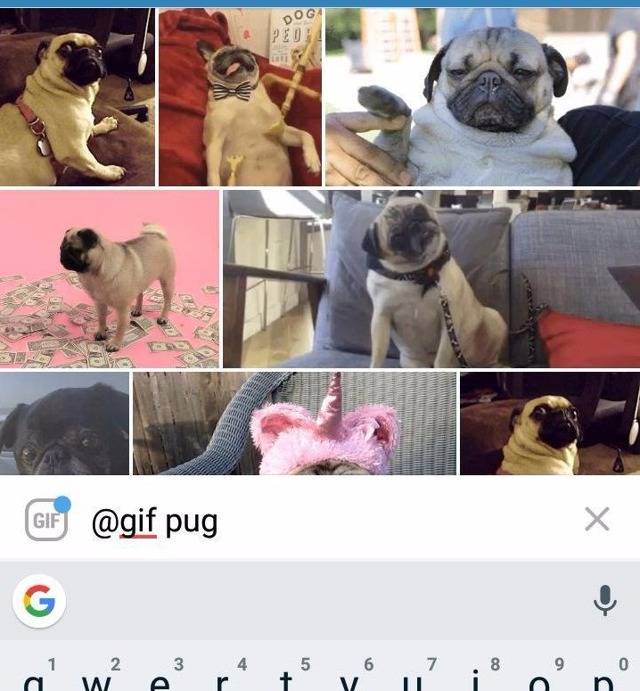 Например, вводим «pug» и получаем десятки забавных анимаций с мопсами
Например, вводим «pug» и получаем десятки забавных анимаций с мопсами
Выберите понравившуюся гифку, отправьте ее в чат, после чего ее можно будет сохранить тем же способом, что описан выше для созданных собственноручно анимаций.
Полезные GIF-боты
Помимо стандартного бота, есть еще несколько интересных экземпляров, позволяющих искать и создавать анимации.
Бот предназначен для быстрого поиска изображений и гифок. Отличительной чертой является то, что поиск осуществляется исключительно по базе качественных картинок и анимаций. Команда для поиска гифок — /getgif, после которой через пробел нужно написать поисковое слово. Например, /getgif pug.
Сохранение.
Если пользователь нашёл ТГ анимацию, которая ему понравилась, то он может её сохранить.
Как сохранить на смартфоне?
Для того, чтобы автоматически скачать себе гифку из Телеграмма, нужно нажать стрелку проигрывателя, находящуюся в центре gif-анимации. Тогда файл запустится и останется в памяти смартфона. Куда сохраняются? На Iphone сохранённые гифки находятся – папка «Анимированные». Так же на айфоне в сохранённых гифках можно удалить гиф так: зажать гифку, чуть потянуть вниз, там выйдет удалить гиф и так по одному все можно удалить.
Удалить гиф на Андроиде: нажать гиф и корзину.
Как сохранить на компьютере?
На ПК действует аналогичная схема:
- Нажимаем анимацию правой кнопкой мыши.
- Открылась панель – нажимаем “Save file as” (“Сохранить файл как”).
- Находим нужное место для сохранения и нажимаем соответствующую кнопку.
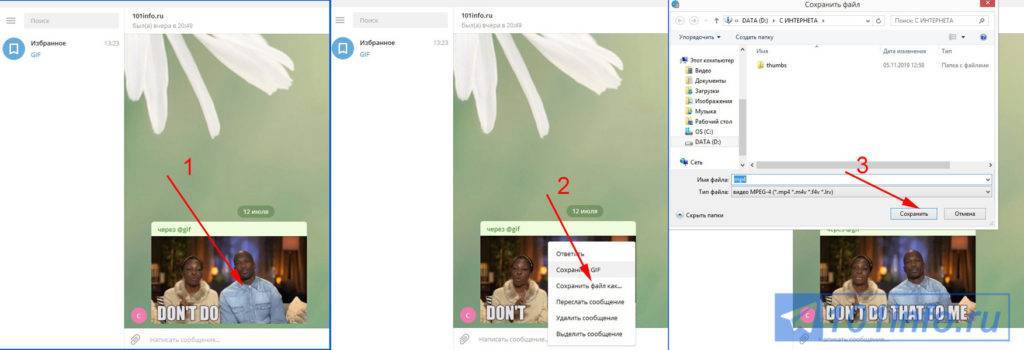
Удалить гиф на ПК: нажимаем анимацию правой кнопкой мыши, удаляем.
Универсальный способ.
Вне зависимости от используемой платформы, gif- анимацию можно сохранить – раздел “Избранное”, находящемся внутри приложения:
- Три точки на гифке, после чего откроется меню.
- Нажать «Переслать».
- Выбираем диалог Избранного.
- Результат.
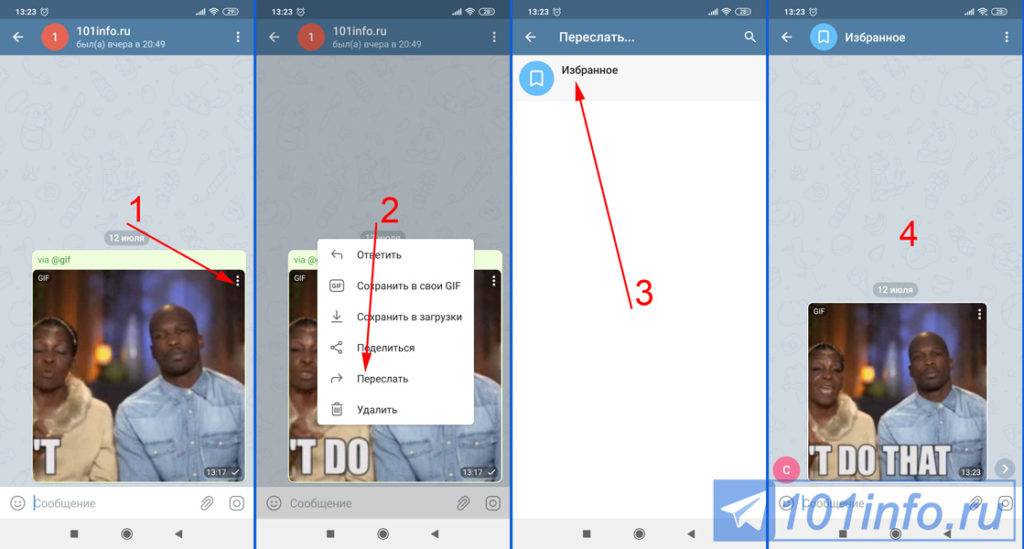
При этом все добавленные в Избранное файлы видно только тому, кто их сохранил.
Как сохранять гифки из Телеграмма
В Telegram можно не только отправить гиф-анимации, но и сохранить полученные в сообщениях. Эта функция также присутствует во всех модификациях мессенджера.
На смартфоне
Для сохранения гиф-анимаций на смартфоне есть два способа:
- Автоматическое сохранение;
- Отправка в Избранное.
Автоматическое сохранение
В первом случае достаточно нажать на стрелочку начала загрузки, которая расположена по центру гифки. Она начнет проигрывание файла, а также скопирует его в память устройства. 
Отправка в Избранное
Второй путь включает три действия:
- Нажать на три точки на гифки, чтобы открыть ее меню.
- Выбрать пункт «Переслать».
- Отправить сообщение в диалог Избранного.
В этом разделе хранятся файлы и сообщения, которые видите только вы. Сохраненную в нем гифку вы можете просмотреть в любой момент.
На ПК
В версии для компьютера действуем похожим образом:
- Либо пересылаем в Избранное (действия аналогичны мобильной версии);
- Либо сохраняем файл сами:
- Кликаем на гифку правой клавишей мыши.
- В списке выбираем «Save file as».
- Выбираем место хранения и подтверждаем действие.
Готово, анимация сохранена в памяти вашего компьютера.
Как сохранить GIF
Помимо мгновенной отправки gif-анимаций, отправляемые файлы можно сохранить для дальнейшего пользования. Рассмотрим несколько способов, как это можно сделать.
Способ 1. Сохранить в GIF
Этот способ позволяет сохранить отправленную или полученную от другого пользователя гифку в меню программы для дальнейшего использования без необходимости поиска. В дальнейшем вы сможете получить к ним быстрый доступ в меню выбора стикеров и смайликов.
- После того как вы отправите или получите GIF-сообщение, нажмите на три вертикальные точки, если вы пользуетесь мобильной версией, либо кликните правой кнопкой мыши, если компьютерной, и выберите «Сохранить в GIF».
- Чтобы воспользоваться сохранёнными гифками позднее, в строке ввода текста нажмите на значок выбора стикеров, после чего вы сможете увидеть сохранённые гифки в соответствующем разделе.
Способ 2. Сохранить как
Этот способ даёт возможность сохранить любую гифку в памяти своего устройства и использовать при потребности в любом другом приложении.
- После того как вы отправите или получите GIF-сообщение, нажмите на три вертикальные точки, если вы пользуетесь мобильной версией, либо кликните правой кнопкой мыши, если компьютерной, и выберите «Сохранить как». Файл будет сохранён в формате MP4.
- Выберите папку в памяти устройства и нажмите кнопку «Сохранить».
Как сохранить GIF в iPhone
С выходом iOS 11 компания Apple разрешила многолетнюю проблему, когда стандартная галерея не была способна воспроизводить анимационные изображения. Да, гифка могла быть добавлена в галерею, она хранилась и отображалась в ленте, но вместо того, чтобы радоваться движущемуся изображению, пользователь мог видеть лишь статическую картинку. Теперь это всё позади, и сохранённые гифки хранятся в отдельной папке «Анимированные». Если же ваш Айфон не поддерживает новейшую версию iOS, у вас нет другого выбора, кроме как пользоваться сторонними просмотрщиками GIF-файлов, чтобы нормально видеть файлы, которые были сохранены в Айфоне.
https://youtube.com/watch?v=ZVVnZzP6uUs
Как сделать гифку
Существует масса способов создать гифку. Самый популярный инструмент для этого – Photoshop. Он позволяет собирать гифки из разных кадров или импортировать видео.
Есть и другие программы. Для десктопа это:
- Adobe After Effects
- GIF Animator (для Windows)
- GIF Brewery (для Mac)
- LiceCap
Кроме того, существует множество онлайн-ресурсов для создания гифок, в том числе:
- MakeAGIF
- GIFmaker
- ezgif.com
Помимо этого, на сайтах вроде Giphy или Gifs.com можно найти огромное количество уже готовых гифок и использовать в рассылках их. Кроме того, простые GIF-анимации можно создавать даже в PowerPoint.
Как сделать и поставить gif аватарку телеграмм
Как мы уже сказали ранее, добавить анимацию в качестве главного фото нельзя. Но не отчаивайтесь: никто не отменяет веселый обмен гифками. Сделать его забавнее можно, только если создавать их вы будете сами.
Интернет ― это огромная площадка для творчества, где вы можете проявить себя во всех ипостасях при помощи массы удобных инструментов. Как насчет создания фото со своим ником или с персонажем Марио? Нет ничего проще!
Для этого вам даже не придется скачивать лишних программ: есть специальный бот Gifs.com Bot. Присылаете ему видео, указываете нужные секунды ― и получаете анимацию. А потом можете взять кадр из него и установить как аватарку. К тому же, с помощью конвертера вы можете преобразовать гифку в jpg.
Но создавать ― не всегда целесообразно, а прикольных анимашек хочется.
Где взять фото для взрослых, gif, Марио, деда мороза, анимированные картинки для telegram
И тогда остается один выход: скачать картинки и анимации со специализированных сайтов, благо, таких море. Такие ресурсы помогут вам найти все, что угодно, даже контент для взрослых или прикольные фотографии.
Вот несколько примеров:
- https://99px.ru/ ― очень удобный сайт с множеством тегов для поиска и парой тысяч аватаров.
- https://avas.at.ua/ ― ресурс с возможностью отсортировать сначала по размеру, а потом по категории.
- https://avatarko.ru/ ― еще одна неплохая страница с большим выбором.
За все, что вы увидите на представленных выше ресурсах, ответственность несете вы сами.
Мы тоже создали для вас небольшой архив аватарок. Там вы не найдете анимаций, зато сможете отыскать массу вариантов для аватары.
Ну а теперь кратко разберем все оставшиеся вопросы.
Что такое анимированные эмодзи
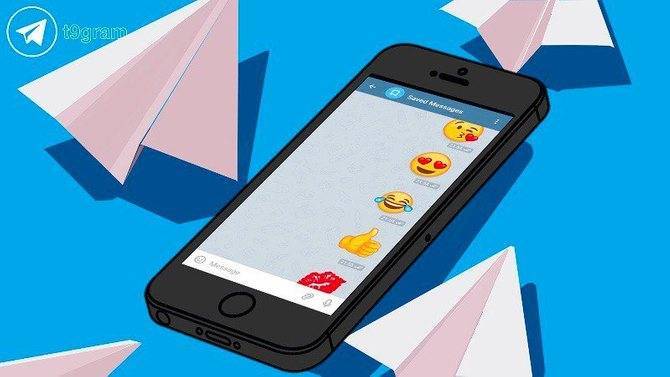
Анимированные эмодзи – набор символов или картинок, которыми можно выразить эмоции при виртуальной переписке. В арсенале фишек Телеграм появились анимированные эмодзи. Главное их отличие от простых эмодзи, как вы уже догадались по названию, анимированность.
Анимация “оживляет” эмодзи, заставляя их двигаться. Эффект при этом схож с gif-анимацией.
Применение emoji-символов – это широкий простор для творчества и креатива не только в личном общении, но и в сфере SMM, с их помощью можно:
Обратить внимание пользователя, получив увеличение трафика в телеграм-канале;
Визуализировать эмоции, сделав общение более непринужденным (особенно, будет полезным для чат-ботов);
Привлечь иностранных пользователей, так как это язык международный;
Уменьшить место на дисплее мобильных устройств, дав пользователю возможность получить больше информации.
Хотим акцентировать ваше внимание на несколько особенных анимированных эмодзи, которые появились с последним обновлением Телеграм:
Кубик домино, который вы можете использовать для жеребьевки или решения спора с друзьями;
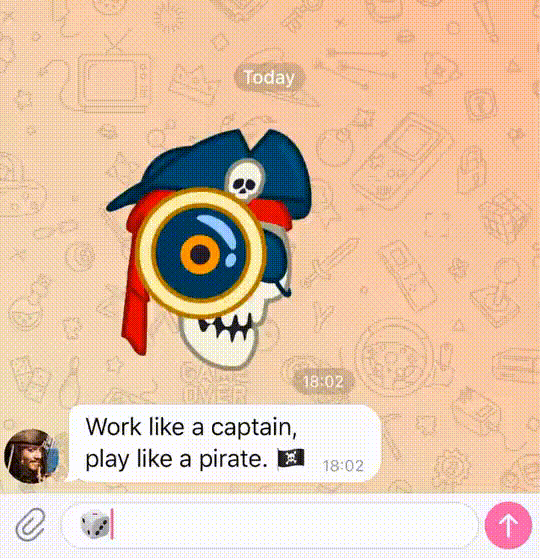
Пульсирующее сердце, которое заставит ваш смартфон вибрировать, создавая ощущение, что сердце бьется внутри смартфона. Чтобы почувствовать вибрацию, нажмите на отправленное “сердце”;
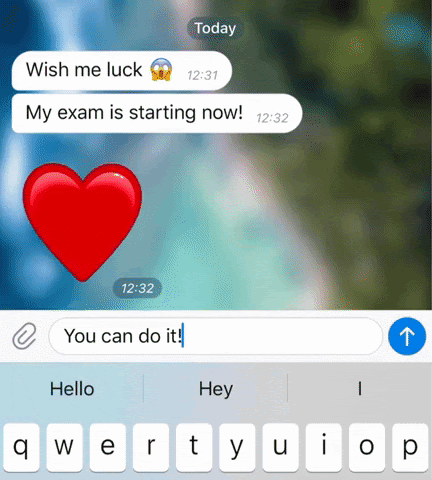
Несколько эмодзи на тему коронавируса.

На сегодняшний день в списке анимированных эмодзи Телеграм существует более пятидесяти символов. Со временем этот список будет пополняться.
Рекомендуем видео: